如何解决CAD中填充solid无法显示的问题?
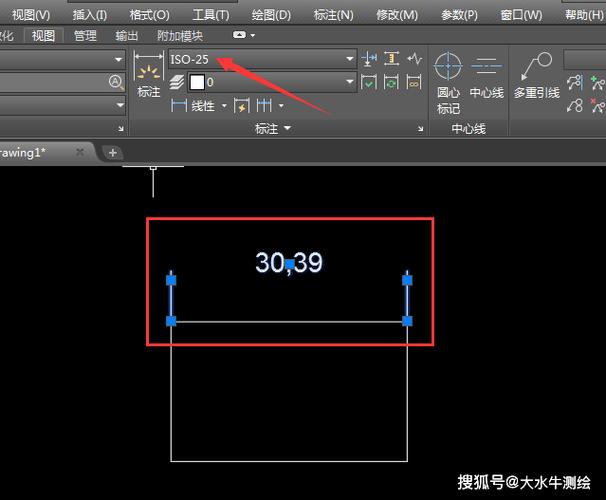
本文概述:在使用CAD软件时,填充solid无法显示是一个常见问题,通过检查图层设置、视觉样式、打印样式等多种方法,我们可以有效解决这一问题。
在设计和工程绘图中,AutoCAD是一款常用的软件工具。它提供了强大的功能用于创建详细的二维和三维模型。然而,有时候用户可能会遇到一些棘手的问题,例如填充solid无法显示。这一问题可能由多种原因引起,但通常都可以通过几个简单的步骤进行解决。首先,我们需要确认是否由于图层设置导致了填充消失。在AutoCAD中,每个对象都分配给一个特定的图层,如果该图层被关闭或冻结,那么其中的所有对象,包括填充solid,将不会显示。要解决这个问题,您应确保相关的图层处于“打开”状态。如果图层被冻结,选择“解冻”选项即可恢复其显示。其次,我们要检查视觉样式。AutoCAD提供了不同的视觉样式,如2D线框、3D隐藏、现实等等。有时候,填充solid可能由于视觉样式未正确设置而不显示。在这种情况下,尝试切换视觉样式以查看哪一种能正常显示填充。除了视觉样式,另一个常见原因是图形界限未设置正确。在大型图纸或复杂模型中,图形界限将影响对象的显示。例如,如果您的填充位于图形界限之外,则可能无法显示。因此,请检查并重新设置图形界限,使之涵盖所有对象的位置。接着是打印样式的核对。在准备输出图纸时,可能默认的是某些打印样式导致部分阴影或填充元素没有显示出来。在打印样式中,确认solid填充的颜色与线型是否被定义为可见。如果打印样式里填充线型被设定为不可见,则即便在展示模式下是可见的,打印出来依旧会丢失填充。此外,确保硬件加速功能已开启。硬件加速利用计算机的GPU来提升渲染效果,有助于快速显示复杂图形。如果您的图形卡性能不足,或者硬件加速功能被关闭,可能会导致填充solid显示不出来的问题。确保您的计算机符合AutoCAD系统要求,并从设置中开启硬件加速,可以有效缓解显示问题。还有一种解决途径是使用命令行工具进行故障排除。使用“REGEN”命令可以刷新当前视图,以解决任何临时的显示错误。与此同时,“AUDIT”和“RECOVER”命令能够帮助识别和修复文件中的破损数据,这对于填充类问题可能非常有用。同时,我们还需考虑填充样式本身是否有问题。某些时候,填充solid可能因为样式定义中存在错误或不兼容而无法显示,这可以通过重新定义新样式来解决此问题。在填充样式设置中,保证字符集、颜色和透明度等属性均设置为正确值,仍有助于填充正确显示。最后,尽量保持AutoCAD软件的更新。每年Autodesk都会推出更新版本,修复此前版本中存在的漏洞和性能问题。很多时候,更新到最新版本能够解决无法预计的问题,也许这对于填充solid显示问题是有效的解决方案之一。综上所述,填充solid在AutoCAD中无法显示的问题虽然麻烦,但只需遵循这些步骤即可轻松解决。无论是图层设置、视觉样式调整还是硬件优化,我们都有足够多的方法来确保我们的设计作品完整呈现。通过认真分析并逐步排查各个可能因素,我们可以保证AutoCAD图纸的质量与完美呈现。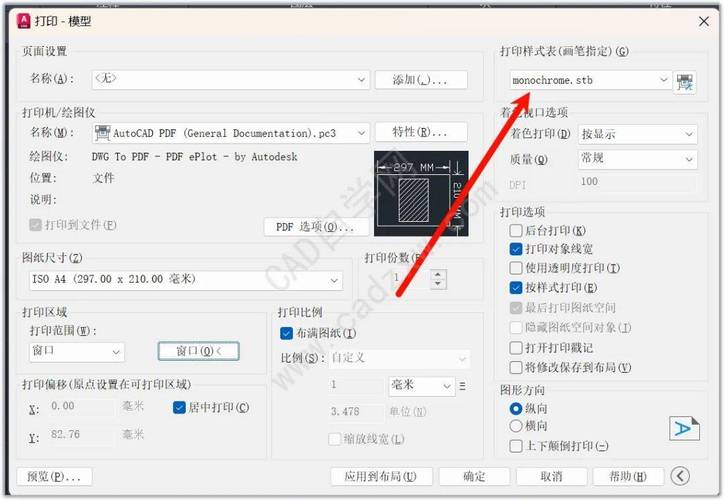
BIM技术是未来的趋势,学习、了解掌握更多BIM前言技术是大势所趋,欢迎更多BIMer加入BIM中文网大家庭(http://www.wanbim.com),一起共同探讨学习BIM技术,了解BIM应用!
相关培训